[深入淺出 iPhone 與 iPad 開發(第二版)] Ch02 筆記
Ch02 - IOS 應用程式設計模式
這篇筆記除了是 Head First 第二章的心得之外,還包含一些延伸的學習筆記。算是非常片段的筆記,建議看過 Head First 之後再來看吧 :P :P :P
- Q: 如何規劃你的應用程式配置?
A: 一切從草圖開始 -> 建立 GUI -> 規劃如何使用畫面的控制項 -> 處理資料。
使用性跟美感是 iPhone 的成功關鍵。
IOS HIG 應用程式設計規則
ios Human Interface Guide (HIG,人機介面指南)
- Apple 公司有發佈一份文件作為指導如何開發要在 App Store 要賣的 APP,當你要準備送審 APP 時,你必須同意你的 APP 符合 HIG 規範。
HIG 的三種類型
HIG 有三種應用程式的開發類型,用以符合不同需求的應用程式,這三種分別是:
1. 生產力應用程式 (Productivity App)
2. 融入式應用程式 (Immersive App)
- 比較自由的 GUI 介面,HIG 對這類 App 的審核比較寬鬆,最好的例子是遊戲。

3. 工具應用程式 (Utility App)
- 盡可能少提供設定的功能給使用者,通常是提供特定資訊而已。通常這類的 App 會比較嚴格的要求符合 HIG。

因為現在已經到了 IOS7 了,歡迎參考最新的文章 : iOS 7 Design Resources iOS Human Interface Guidelines
關於 IOS7 的設計
IOS7 介面的解剖
- 幾乎所有的 App 都會需要使用 UIKit Framework 來定義畫面的 UI 組件,了解各個組件的名稱, 角色, 以及功能為何有助於節省開發 App 的時間。
舉例來說,以下是一些常見的 UI 元件 (個人覺得,了解各個組件的名稱與定義也能減少團隊開發之間溝通的障礙,不過如果 co-worker 都是有經驗的老手,應該會很少有這樣的問題 :P ):( 參考 Apple Developer 的說明文件之圖。)
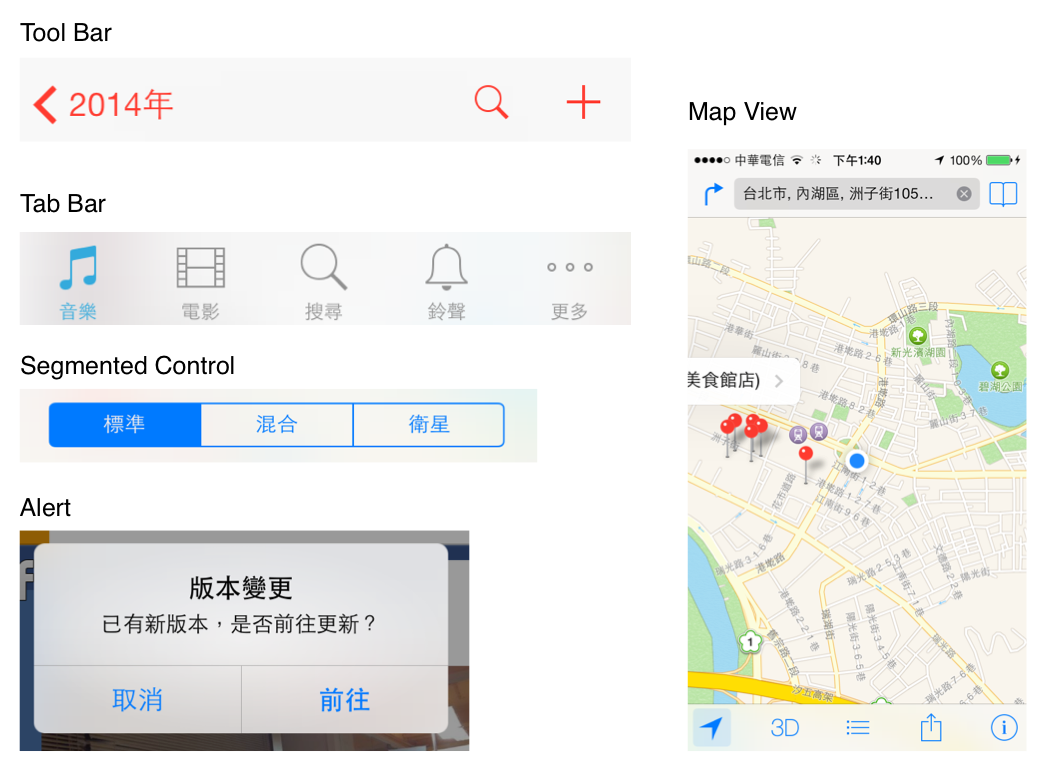
UIKit 提供的 UI 元素可分為四大類
- 分別是 Bars, Content Views, Controls, Temporary views, 通常建議記住英文名詞。
- 我必須說這一定不會是最新版的情況, Apple 的版本會不斷的更新。
|
UI 元素
|
中文名詞
|
解釋
|
常見 UI 種類
|
|
Bars
|
欄
|
Bars 用來讓使用者瀏覽或操作該 App 的上下文訊息。
|
Status Bar(狀態欄), Navigation Bar(導航欄), ToolBar(工具欄), Tab Bar(標簽欄)
|
|
Content Views
|
內容視圖
|
Content views 呈現該 App 特定的內容,而且也可以包含一些行為,像是 scrolling(滾動), insertion(插入/新增), deletion, 以及資料的安排方式。
|
Map View, Image View, Collection View, Scroll View, Table View.
|
|
Controls
|
控制器
|
Controls 用來呈現資訊跟設定的動作。
|
Page View Controller.
|
|
Temporary views
|
臨時視圖
|
臨時視圖顯示短暫的重要信息或額外的選擇和功能給用戶。
|
|
- 因為 UI 的部分是很龐大的內容,在此章不再多介紹摟,再寫下去就離題了 XD
- 你需要了解各種標準控制項的適當使用時機,建構視圖之前可以先參考 Apple 提供的 iOS UI Element Usage Guideline。
建立一個 View-Based Application
- 因為我 XCode 版本已經跟書本不同,以下簡單幾個新圖做解釋,主要是在 init 一個新專案時的操作介面可能有些不同。
- 這本書的範例要建立一個 View-Based Application,但在 Xcode 5 你已經找不到 View-Based Application 了(我現在的版本是 5.0.2),但是你可以使用 Single View Application 取代之。
步驟說明:
- File
- New
- New Project
- 選擇 Single View Application
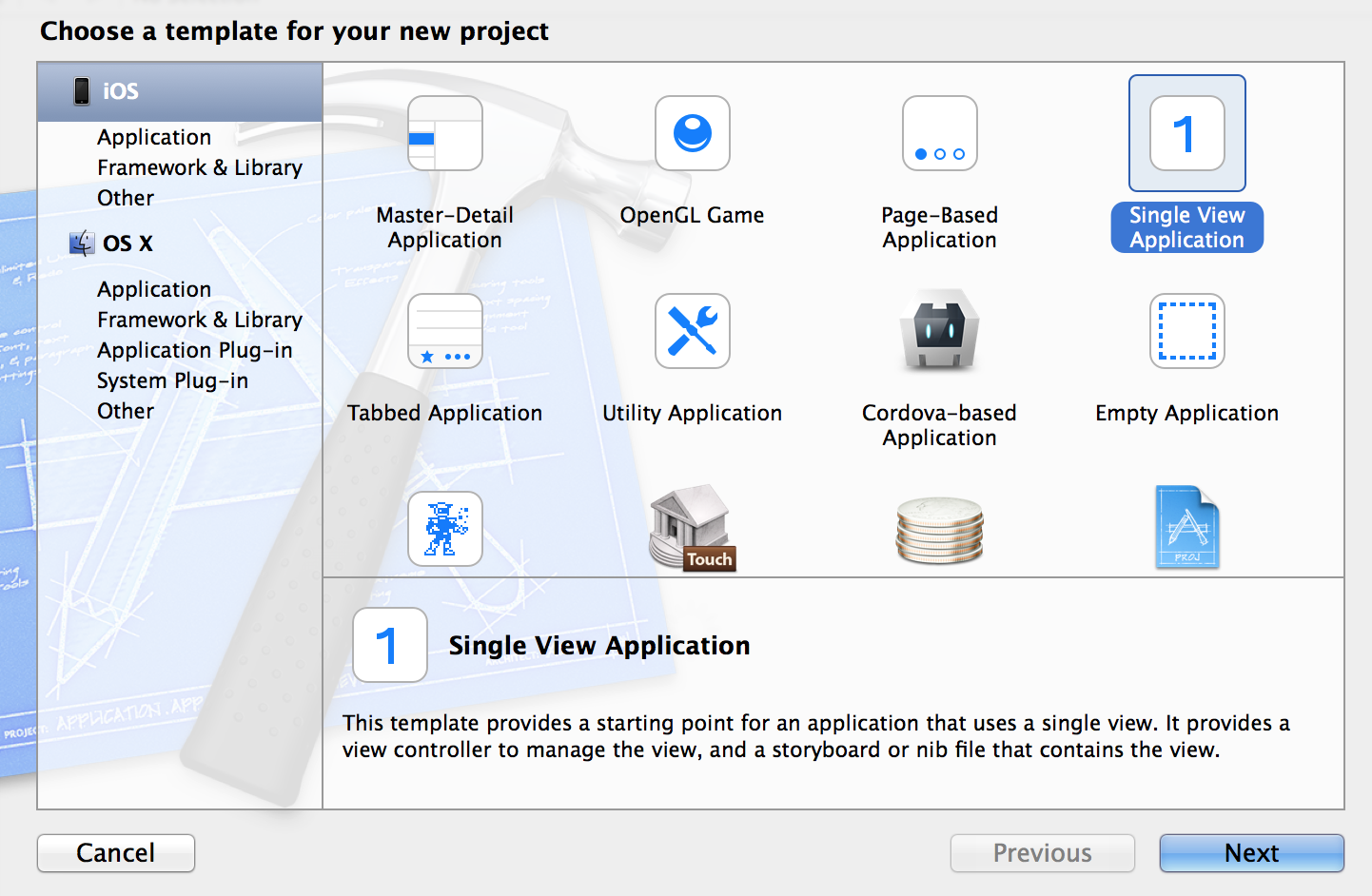
- 按照書本的範例,我們也同樣將專案取名為 InstaEmail
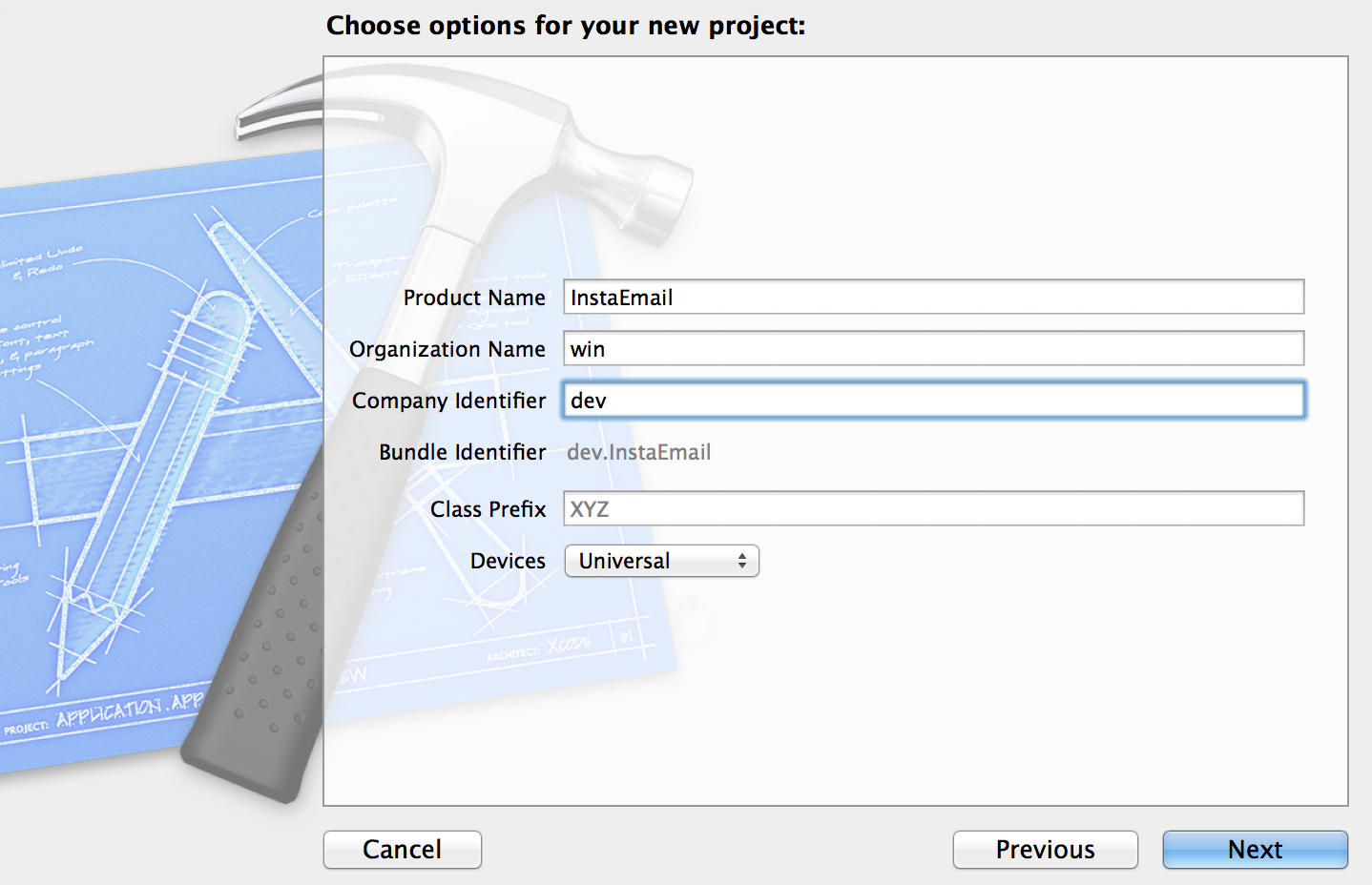
- 因為這個專案是要製作一個寄送 E-Mail 功能的 App,因此我們需要針對這個 App 新增一個 Message UI Framework,選擇 『Build Phases』,開啟『Link Binary With Libraries』,按下 『+』。
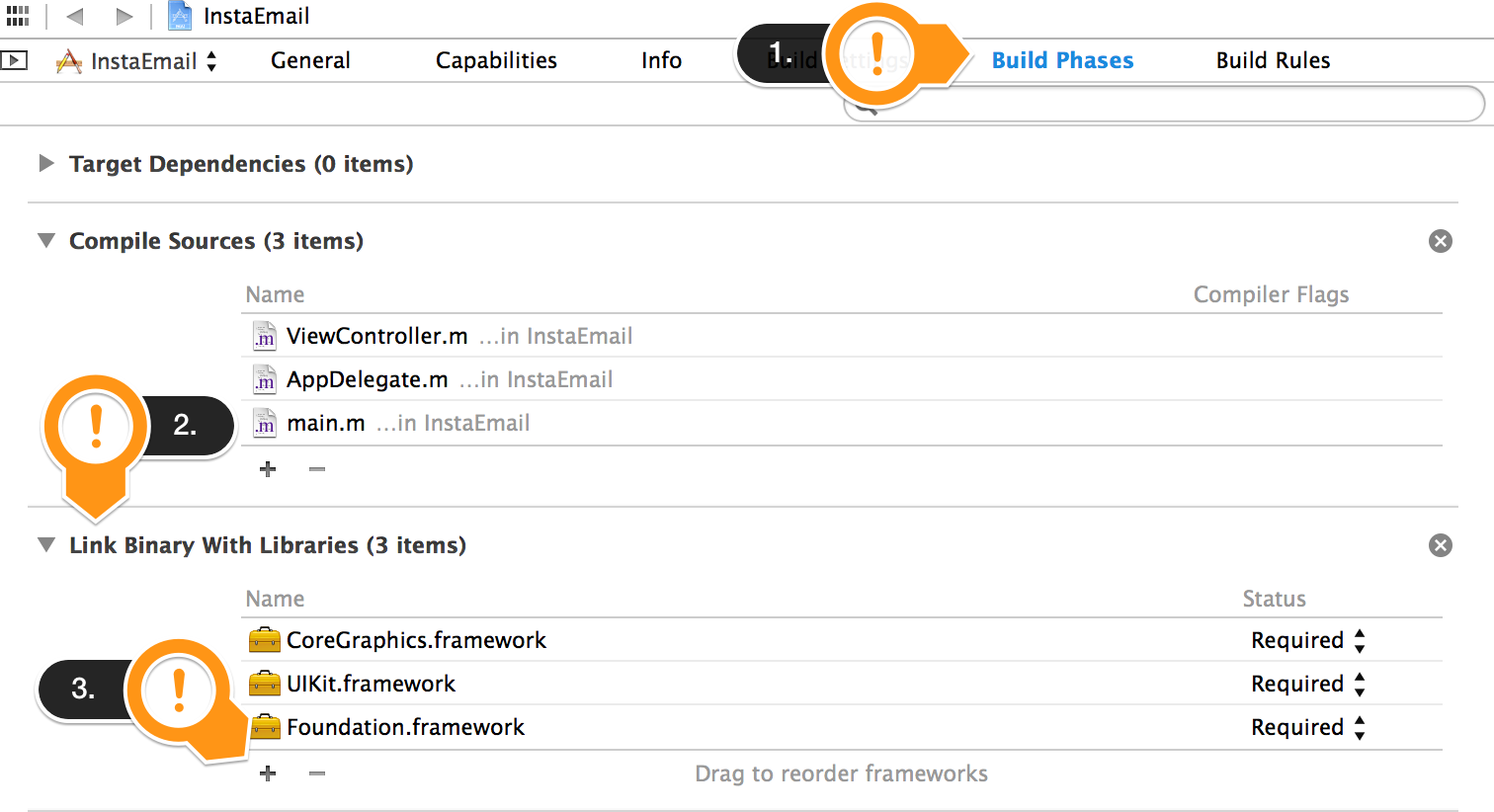
- 然後搜尋 message 之後找到&選擇 Message UI Framework,接下來跟書本差不多,就靠你了! :P 。
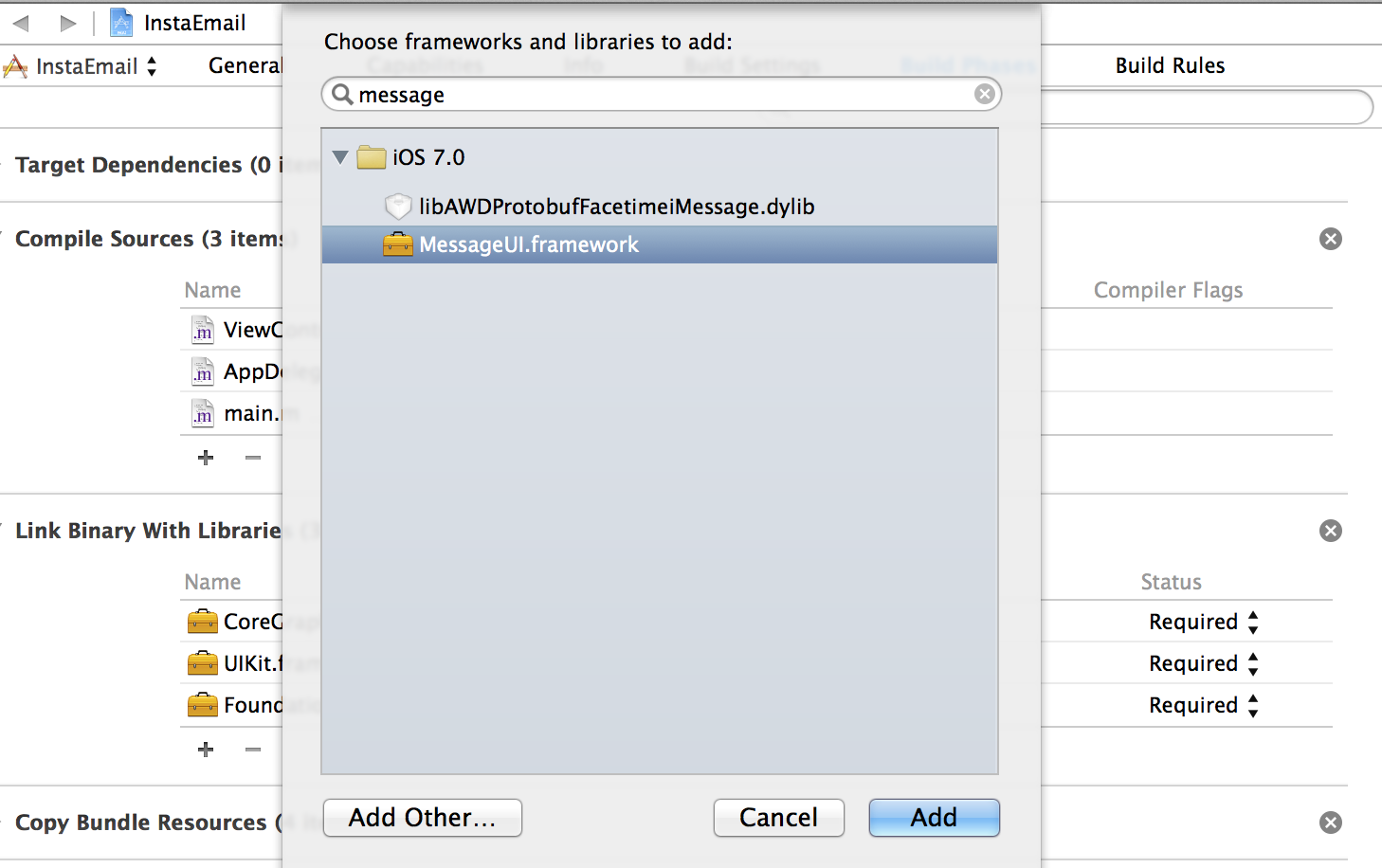
Controller 從 Datasource 取得資料
- Controller 就是控制器。
- Cocoa Touch 有很多元素都具有 datasource (資料來源) 以及 delegate (受託者) 的概念。
- datasource 就是提供資料,controller 需要資料時會去跟 datasource 詢問並取得。
- 不同的 controller 需要不同的 datasource。比方說我們使用了 picker (選擇器) 的 controller,其 picker 的 datasource 就是 UIPickerViewDatasource。
- 此圖為 picker 的 UI 組件

關於 Delegate
- delegate 就是委託者, 受託者,在現實生活中受託者就是幫你跑腿做事情的人。
- delegate 負責元素的行為,假如今天 picker 的值被改變了,controller (控制器) 就會通知 delegate 發生了什麼事,然後 delegate 就會做回應,執行正確的動作 (ex: 儲存或刪除或設定某個值)。
- 不同的 controller 除了有不同的 datasource,也有不同的 delegate,以 picker (選擇器) 來說,他的 delegate 就是 UIPickerViewDelegate。
Controller-Datasource-Delegate 設計模式
- 幾乎所有的 UI 組件都具有這樣的設計模式 : Controller-Datasource-Delegate (控制項/器 - 資料來源 - 受委託者)。
- 每個 Controller 都有特定相的 Datasoure 跟 Delegate,以及對其 datasource 和 delegate 有特定的需求。
- 在這個設計模式中,datasoure 跟 delegate 的責任是分開的。他們不一定要為特定的物件提供資料/內容 (不一定要分別實作在不同的類別),對控制器來說,他只會跟 datasource 要他想要的資料; 跟 delegate 要求委託而來的東西。
協定定義 datasource 跟 delegate 要回應什麼訊息
- 協定 (也有書本或文章翻為協議)。
- 什麼是訊息 ? 大部分的 UI 控制項的類別都會具有特定的回應訊息。
- 協定是 Objective-C 的觀念,表示純界面 (Pure Interface),協定經常應用於 Cocoa 中的 delegate (委託) 及事件觸發。
- 怎樣算是符合某個協定? 當你的類別可以表達某個協定時,就是符合某個協定。
- 協定可以讓你知道你必須實作哪些方法。以 picker 來說, picker 的 datasource (UIPickerViewDatasource) 一定要實做 pickerView:titleForRow:forCOmponent 這個協定的方法,不實作就無法順利運行。
- 當然也有你可以不實作的協定,只是必要的協定一定要實作。
參考:
- 我在 github 也放了一份
- 參考書目: 深入淺出 iPhone 與 iPad 開發 (第二版)。
- iOS 7 Design Resources iOS Human Interface Guidelines
- [ISUX转译]iOS7人机界面指南-UI元素(上)

沒有留言:
張貼留言
若你看的文章,時間太久遠的問題就別問了,因為我應該也忘了... XD